PS滤镜做水池波纹特效
用滤镜简单快速掌握如戾态菩痃何用PS做水池波纹特效的效果,先看一下效果图: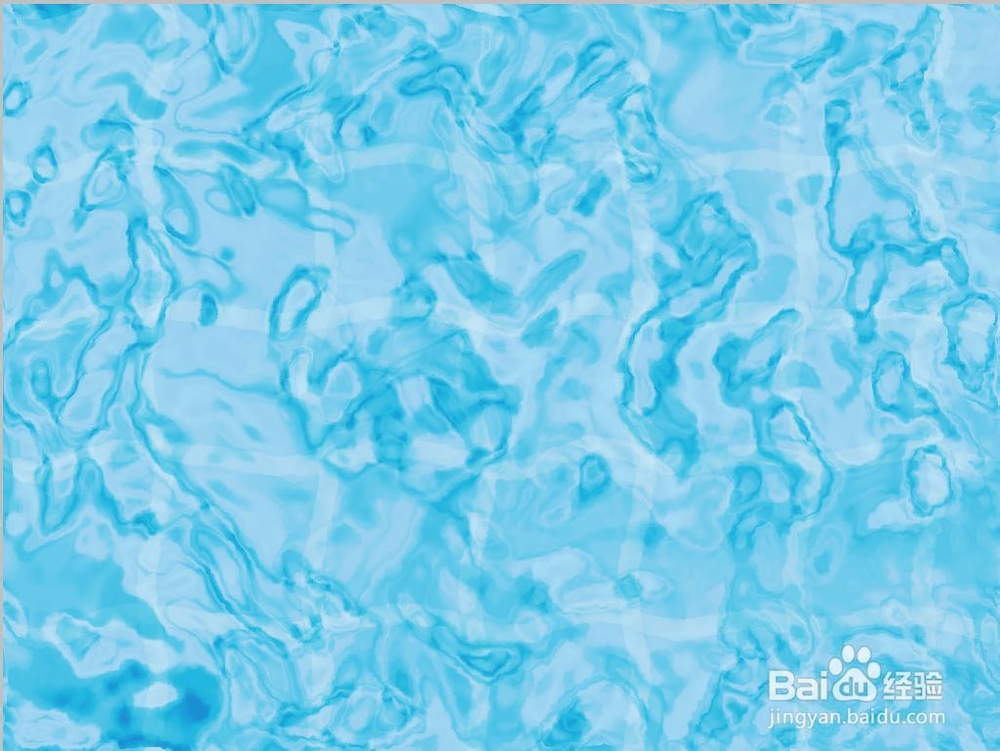
新建1024*768白色画布,选择前景色的颜色为#7ecef4,alt+delete填充前景色为浅蓝色。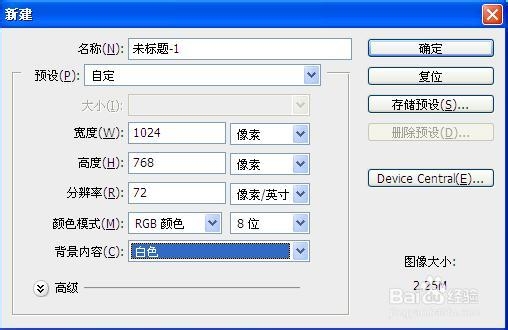

新建图层,填充为白色。
ctrl+n新建画布1027*768白色画布,ctrl+r调出标尺,拉出如图参考线,然后使用深灰色硬性画笔,按住shift键画出直线,效果如图: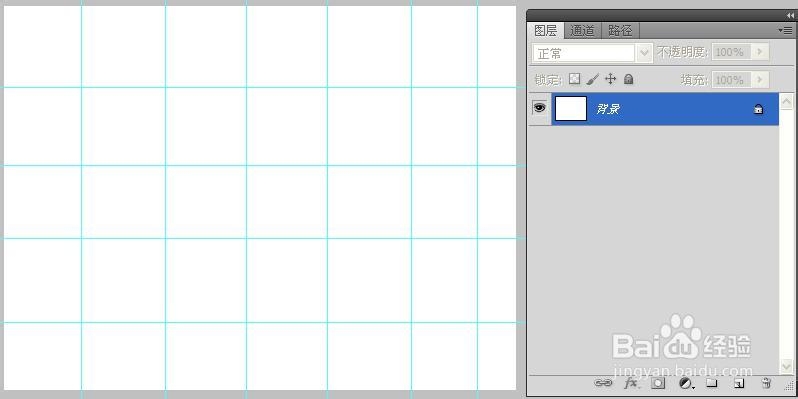

选择编辑-定义图案将我们做的图案保存起来,做后面的水池波纹效果的时候会用到。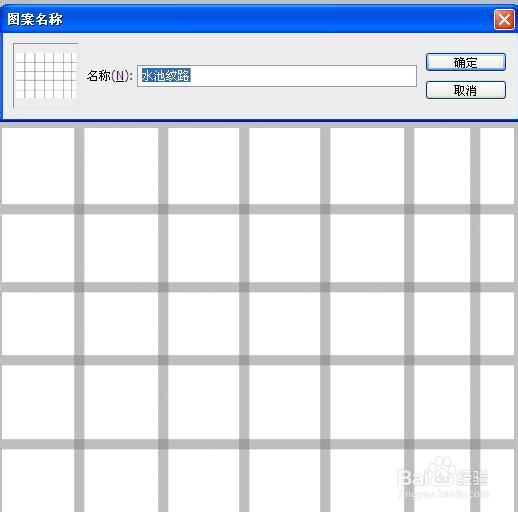
回到之前的画布,双击图层一打开图层样式,选择“图案叠加”,选择我们刚才保存的图案,效果如图:
新建一个图层2,然后将图层1与图层2合并,将样式转换到图像中,如图所示:
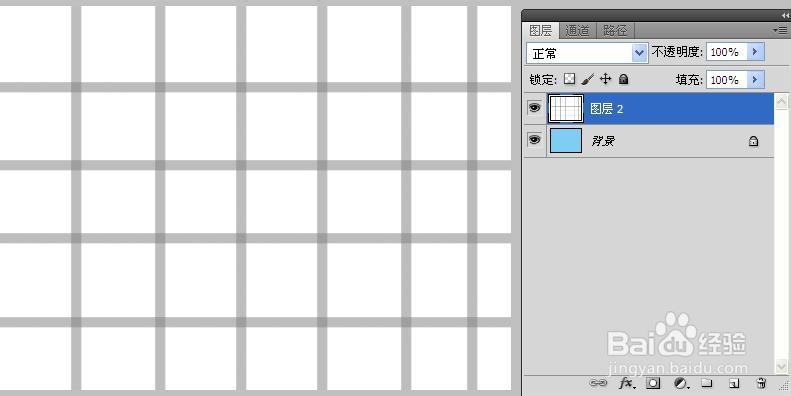
ctrl+I反相,将该图层的混合模式改为“滤色”,效果如图:

新建一个图层3,按D回复默认的前景色与背景色,执行滤镜-渲染-云彩。
在执行滤镜-素描-铬黄,细节0,平滑度10,水池波纹的效果大概可以看见了。
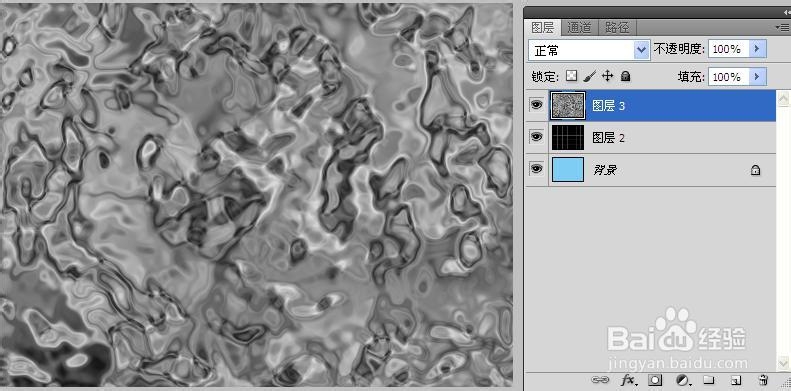
为这个水池波纹的效果做个ctrl+u颜色的效果,色相200,饱和度40,明度40.注意勾选着色,将水池波纹的纹理调整为蓝色。并设置该图层的图层模式为“正片叠底”。
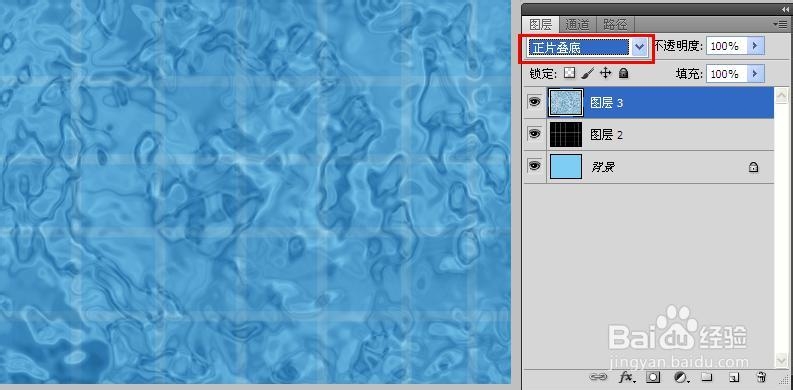
执行图像-调整-亮度对比度,亮度30、对比度30。按下ctrl+j复制当前图层,设置混合模式为“亮光”,“不透明度”为32%,效果如图:

按下ctrl+shift+alt+e快捷键组合键盖印图层,执行滤镜-扭曲-波浪,设置生成器10、波长最小50,最大120、波幅最小1,最大5、未定义区域选择折回。
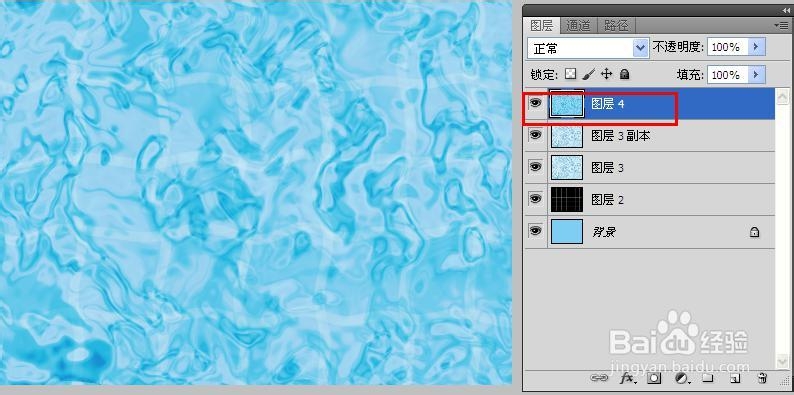
执行滤镜-扭曲-海洋波纹,波纹大小10、波纹幅度1,点击确定即可。

最后完成PS滤镜做水池波纹特效
更多PS滤镜特效原创教程关注后续发布。